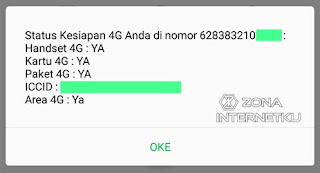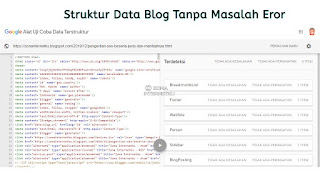Cara Cek Nomor Axis Milik Sendiri Dengan Mudah. Pada saat kita membeli HP tentunya kita memerlukan sebuah kartu SIM supaya kita menggunakan layanan telekomunikasi panggilan telepon, SMS, MMS ataupun menggunakan jaringan internet (GPRS).
Maka dari itu kita harus membeli kartu perdana khusus dan memasangnya ke dalam HP android tersebut. Jika sudah memasang SIM Card tersebut maka kita harus melakukan registrasi dengan memasukkan data NIK dan Nomor KK agar berhasil, untuk caranya bisa dilihat di artikel Cara Registrasi Kartu SIM HP.
Biasanya orang yang setelah melakukan registrasi kartu SIM, mereka langsung membuat produk kemasan itu padahal dalam produk kemasan tersebut terdapat nomor ponsel tersebut. Jadi dengan begitu mereka akan kesusahan saat ingin membeli pulsa karena lupa belum mencatat nomor HP tersebut.
Tapi tenang, pihak operator sudah menyediakan cara lain khususnya bagi pengguna Axis karena kita masih bisa mengecek nomor Axis kita melalui beberapa cara yang sangat mudah.
Kita dapat memanfaatkan fitur Customer Service ini untuk mengecek nomor Axis milik kita sendiri yang telah lupa. Namun perlu di ingat bahwa kalian akan dikenakan tarif Rp800,00 per panggilan.
1. Silahkan hubungi pihak call centre Axis yaitu 838 atau bisa juga menghubungi bantuan operator dari nomor nomor call centre lainnya 0838 8000 838.
2. Kalian juga dapat menghubungi customer service AXIS melalui media sosial Twitter dengan akun khusus AXIS. Cukup mention atau sematkan pertanyaan kamu mengenai produk AXIS ke @ask_AXIS
3. Jika ingin cara lain, maka kamu juga bisa mengirim surat elektronik atau e-mail ke cs@axisnet.id
4. Kalian juga bisa mendatangi service centre AXIS jika membutuhkan pelayanan aktivasi ulang kartu, penggantian kartu lama menjadi kartu chip baru, masalah tentang voucer isi ulang sobek atau rusak, dan masih banyak lagi pelayanan lainnya.
Untuk mengetahui lokasi Service Centre Axis silahkan kalian cek alamat service centre terdekat melalui website resmi miliki AXIS yaitu axisnet.id.
1. Buka aplikasi "Panggilan Telepon".
2. Kemudian kalian ketik angka *123# dan tekan tombol telepon kemudian akan muncul opsi menu, pilih menu My Info (ketik nomor 7) lalu pilih "Oke".
3. Selanjutnya pilih menu Info Nomor (ketik nomor 5) dan pilih tombol "Oke".
Apabila sudah demikian maka setelah itu nomor kita sendiri akan segera ditampilkan di layar HP android kita.
1. Buka aplikasi Google Playstore di HP Android kalian masing-masing.
2. Lalu kalian ketik Axisnet di pencarian, atau bisa juga dengan langsung klik tautan berikut Aplikasi Axisnet Di Playstore.
3. Silahkan download dan instal aplikasi Axisnet di Android kalian.
4. Jika sudah terpasang, silahkan masuk kedalam aplikasi Axisnet, lalu pilih menu My Axis dan pilih Profil Saya maka nanti ada nomor Axis kalian yang tertera di situ.
Demikian tutorial singkat untuk Cara Cek Nomor Axis Milik Sendiri Dengan Mudah. Semoga tutorial ini dapat membantu kalian semua.
0
Maka dari itu kita harus membeli kartu perdana khusus dan memasangnya ke dalam HP android tersebut. Jika sudah memasang SIM Card tersebut maka kita harus melakukan registrasi dengan memasukkan data NIK dan Nomor KK agar berhasil, untuk caranya bisa dilihat di artikel Cara Registrasi Kartu SIM HP.
Biasanya orang yang setelah melakukan registrasi kartu SIM, mereka langsung membuat produk kemasan itu padahal dalam produk kemasan tersebut terdapat nomor ponsel tersebut. Jadi dengan begitu mereka akan kesusahan saat ingin membeli pulsa karena lupa belum mencatat nomor HP tersebut.
Tapi tenang, pihak operator sudah menyediakan cara lain khususnya bagi pengguna Axis karena kita masih bisa mengecek nomor Axis kita melalui beberapa cara yang sangat mudah.
Cara Mengecek Nomor Axis Milik Sendiri
1. Cek Nomor Axis Dengan Menghubungi Operator (Customer Service) Axis
Setiap penyedia layanan jaringan seluler (provider) pasti menyediakan fitur pusat layanan bantuan pelanggan (Customer Service) supays dapat membantu masalah yang dialami oleh para penggunanya (Client) agar mereka bisa mendapatkan semua hati pelanggannya.Kita dapat memanfaatkan fitur Customer Service ini untuk mengecek nomor Axis milik kita sendiri yang telah lupa. Namun perlu di ingat bahwa kalian akan dikenakan tarif Rp800,00 per panggilan.
1. Silahkan hubungi pihak call centre Axis yaitu 838 atau bisa juga menghubungi bantuan operator dari nomor nomor call centre lainnya 0838 8000 838.
2. Kalian juga dapat menghubungi customer service AXIS melalui media sosial Twitter dengan akun khusus AXIS. Cukup mention atau sematkan pertanyaan kamu mengenai produk AXIS ke @ask_AXIS
3. Jika ingin cara lain, maka kamu juga bisa mengirim surat elektronik atau e-mail ke cs@axisnet.id
4. Kalian juga bisa mendatangi service centre AXIS jika membutuhkan pelayanan aktivasi ulang kartu, penggantian kartu lama menjadi kartu chip baru, masalah tentang voucer isi ulang sobek atau rusak, dan masih banyak lagi pelayanan lainnya.
Untuk mengetahui lokasi Service Centre Axis silahkan kalian cek alamat service centre terdekat melalui website resmi miliki AXIS yaitu axisnet.id.
2. Cek Nomor Axis Melalui Dial Up
Untuk cara selanjutnya kita hanya perlu melakukan panggilan khusus alias dial up ke nomor khusus untuk membuka opsi menu nomor Axis, bahkan cara ini lebih mudah dan praktis karena tidak membutuhkan proses yang lama serta tidak dikenakan biaya sedikitpun.1. Buka aplikasi "Panggilan Telepon".
2. Kemudian kalian ketik angka *123# dan tekan tombol telepon kemudian akan muncul opsi menu, pilih menu My Info (ketik nomor 7) lalu pilih "Oke".
3. Selanjutnya pilih menu Info Nomor (ketik nomor 5) dan pilih tombol "Oke".
Apabila sudah demikian maka setelah itu nomor kita sendiri akan segera ditampilkan di layar HP android kita.
Jika kalian ingin yang cek nomor axis lebih praktis maka langsung saja dial up ke *123*7*5# maka secara otomatis nomor hp axis kalian akan segera muncul.
3. Cek Nomor Axis Menggunakan Aplikasi Axisnet
Selain melakukan panggilan ke pihak operator axis dan dial up ke menu axis, kita juga bisa memakai aplikasi Axisnet untuk melihat nomor Axis milik kita sendiri.1. Buka aplikasi Google Playstore di HP Android kalian masing-masing.
2. Lalu kalian ketik Axisnet di pencarian, atau bisa juga dengan langsung klik tautan berikut Aplikasi Axisnet Di Playstore.
3. Silahkan download dan instal aplikasi Axisnet di Android kalian.
4. Jika sudah terpasang, silahkan masuk kedalam aplikasi Axisnet, lalu pilih menu My Axis dan pilih Profil Saya maka nanti ada nomor Axis kalian yang tertera di situ.
Baca juga:
Demikian tutorial singkat untuk Cara Cek Nomor Axis Milik Sendiri Dengan Mudah. Semoga tutorial ini dapat membantu kalian semua.